Word 2016 & 2013: Wortanzahl ermitteln

Finden Sie heraus, wie viele Wörter, Zeichen, Absätze und Zeilen sich in Ihrem Microsoft Word 2016- oder 2013-Dokument befinden.

Ich mag es nicht, dass Microsoft Word 2016 oder 2013 mir sagt, was ich tun soll. Es schreibt automatisch Dinge groß, die ich nicht möchte. Ich kann meine eigene Arbeit groß schreiben, danke! Sie können die Einstellungen für die automatische Großschreibung von Word nach Ihren Wünschen ändern, indem Sie diese Schritte ausführen.
Wählen Sie während der Arbeit in Word das Menü „ Datei “ und wählen Sie „ Optionen “.
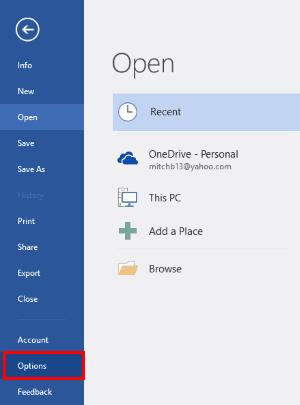
Wählen Sie „ Proofing “ und dann die Schaltfläche „ AutoCorrect Options… “.
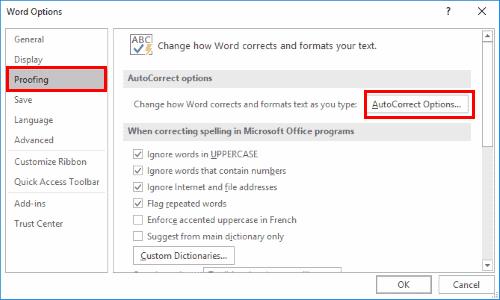
Hier können Sie die Kontrollkästchen aktivieren, um anzupassen, was Word automatisch groß schreiben soll.
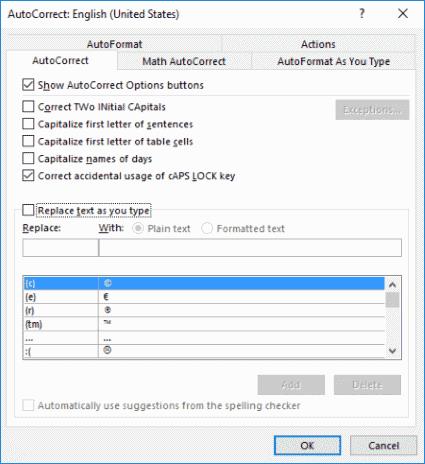
Wählen Sie „ OK “, dann erneut „ OK “, wenn Sie fertig sind.
Diese Einstellungen befinden sich auch in anderen Office-Anwendungen wie Excel und PowerPoint.
Finden Sie heraus, wie viele Wörter, Zeichen, Absätze und Zeilen sich in Ihrem Microsoft Word 2016- oder 2013-Dokument befinden.
So unterteilen Sie Ihr Microsoft Word 2016- oder 2013-Dokument in Spalten.
So deaktivieren Sie die automatische Nummerierung und Aufzählung in Microsoft Word 2016, 2013, 2010 und 2007.
Aktivieren Sie den Formel-Editor in Microsoft Word 2016, 2013, 2010 und 2007.
Ein Tutorial, das zeigt, wie Sie Microsoft PowerPoint 365 dazu bringen, Ihre Diashow automatisch abzuspielen, indem Sie die Zeit für den Folienwechsel einstellen.
Stylesets können Ihrem gesamten Dokument auf einen Schlag ein gepflegtes und konsistentes Aussehen verleihen. So verwenden Sie Stylesets in Word und finden sie.
Erzwingen Sie eine Aufforderung bei Ihren Microsoft Excel für Office 365-Dateien, die "Öffnen als schreibgeschützt" anzeigt, mit diesem Leitfaden.
Wir zeigen Ihnen einen Trick, mit dem Sie ganz einfach alle Ihre Microsoft Outlook 365 Kontakte in vCard-Dateien exportieren können.
Erfahren Sie, wie Sie die Anzeige von Formeln in Zellen in Microsoft Excel aktivieren oder deaktivieren können.
Erfahren Sie, wie Sie Zellen in Microsoft Excel 365 mit diesem Tutorial sperren und entsperren können.
Es ist üblich, dass die Junk-Option in Microsoft Outlook ausgegraut ist. Dieser Artikel zeigt Ihnen, wie Sie damit umgehen können.
Ein Tutorial, das zeigt, wie man Folien aus einer anderen Microsoft PowerPoint 365-Präsentationsdatei importiert.
Erfahren Sie, wie Sie ein Makro in Word erstellen, um Ihre häufigsten Funktionen in kürzerer Zeit einfacher auszuführen.
Wir zeigen Ihnen, wie Sie die sichtbaren Clipboard-Optionen in Microsoft Office 365-Anwendungen aktivieren oder deaktivieren können.








